在长时间没有操作时,win10系统会进入锁屏状态,锁屏能够起到保护系统数据安全的作用,在锁屏界面只需任意按键或点击鼠标就可以进入登录界面,不过未设置密码时容易造成安全隐患,比如可能被别人通过远程进行登录,为避免这种情况,我们可以在锁屏界面启用Ctrl+Alt+Delete组合键进行解锁。
设置方法如下:
1、右键开始按钮—运行—输入regedit回车;
2、展开注册表HKEY_LOCAL_MACHINE\SOFTWARE\Microsoft\Windows NT\CurrentVersion\Winlogon;
3、在Winlogon右侧将DisableCad值修改为0,如果没有该项,则右键新建DWORD(32位)值,命名为DisableCad;
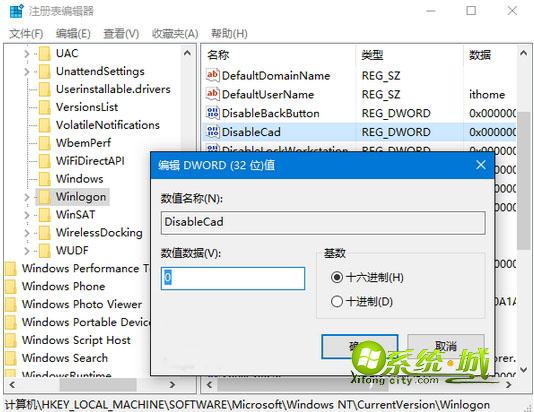
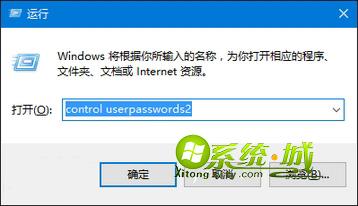
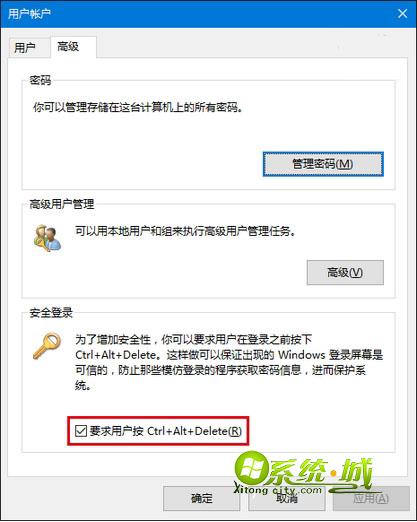

以上就是win10系统在锁屏界面设置Ctrl+Alt+Delete解锁的方法,如果要取消,则根据上述步骤改为之前的状态。
相关阅读:win10取消锁屏界面方法


 当前位置:
当前位置: